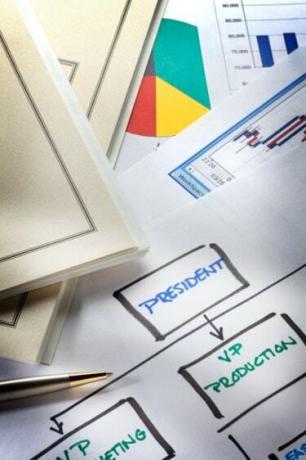
Використовуйте клавішу "Shift", щоб маніпулювати з'єднувачами Visio.
Роз’єми Visio – це сполучні лінії, які використовуються для візуального з’єднання двох або більше об’єктів разом. Після того, як з’єднувач з’єднано або «приклеєно» до об’єкта, він залишається з’єднаним із цим об’єктом незалежно від того, куди переміщується об’єкт на сторінці. Коли ви додаєте більше об’єктів до свого креслення, можуть виникнути випадки, коли ви захочете маніпулювати з’єднувачами та додати вигини чи вигини до креслення. Додавання кутів до прямого з’єднувача дозволяє розташовувати об’єкти так, як вам подобається, не турбуючись про накладання з’єднувачів.
Простий приклад
Крок 1
Відкрийте Microsoft Visio і створіть нову діаграму на основі шаблону «Основна блок-схема».
Відео дня
Крок 2
Перетягніть фігуру «Початок/Кінець» на сторінку.
Крок 3
Перетягніть фігуру «Рішення» на сторінку.
Крок 4
Виберіть інструмент «З’єднувач» у рядку меню та проведіть пряму лінію між фігурою «Початок/Кінець» і фігурою «Рішення».
Крок 5
Клацніть «Інструмент покажчика» на панелі інструментів і виділіть лінію з’єднання, яку ви щойно намалювали.
Крок 6
Утримуючи натиснутою клавішу «Shift», перетягніть вгору або вниз маркер середньої точки лінії роз’єму. Це додасть до лінії кути під кутом 90 градусів з ручками керування, які можна використовувати для подальшого керування лінією.
Порада
Щоб додати кути під кутами менше 90 градусів, утримуйте клавішу «Control», переміщаючи середину лінії роз’єму вгору або вниз.
Щоб перетворити прямий з’єднувач на криволінійний, клацніть правою кнопкою миші на з’єднувачі та виберіть «Кривий з’єднувач».



